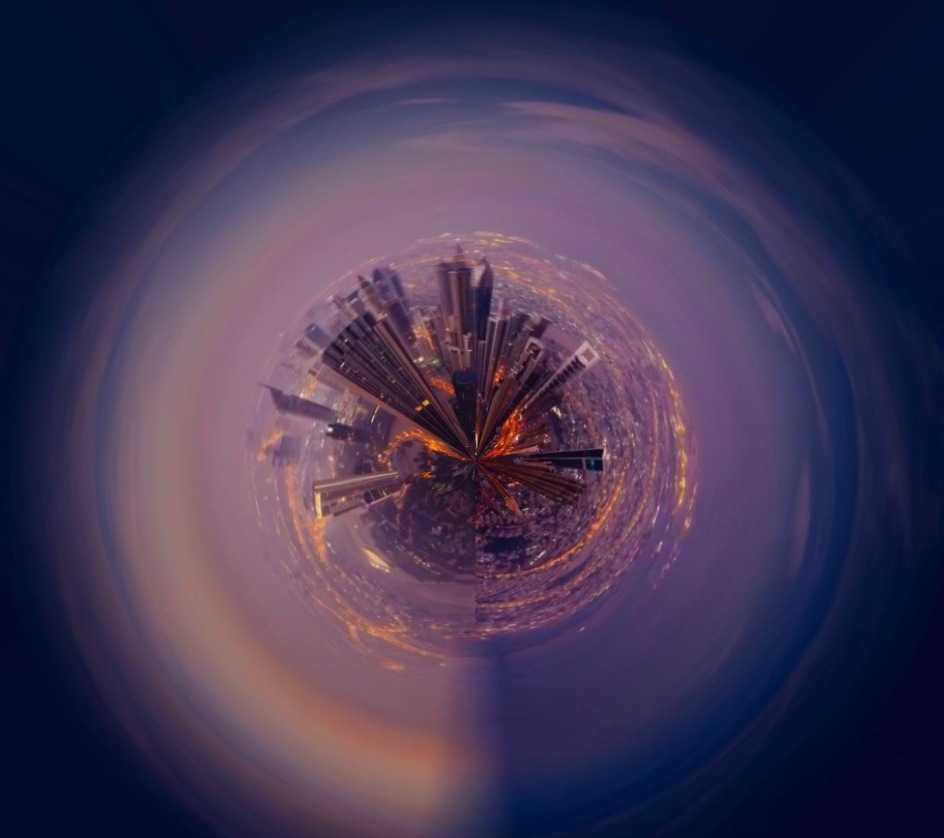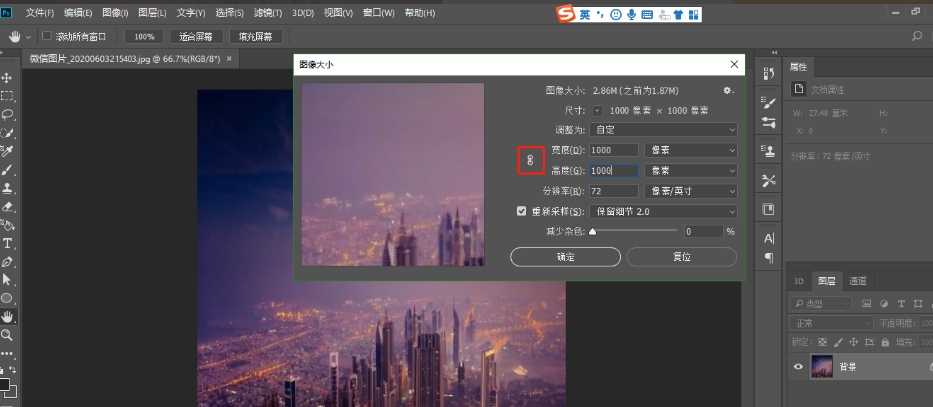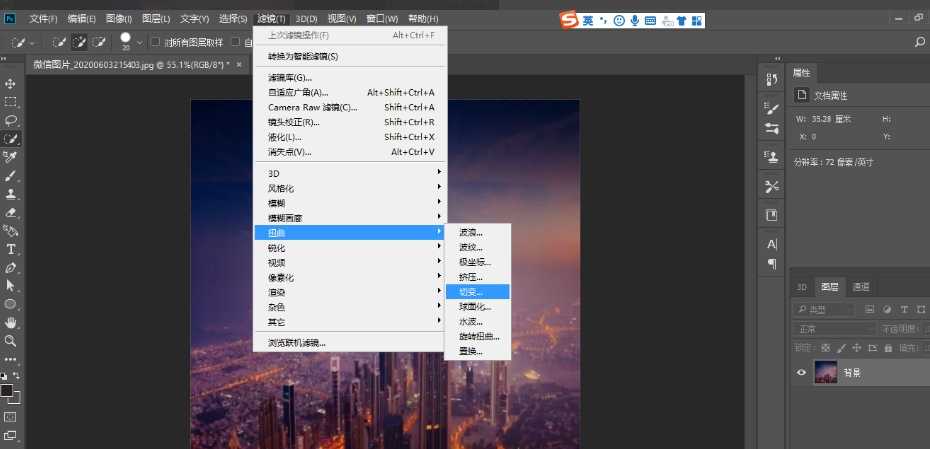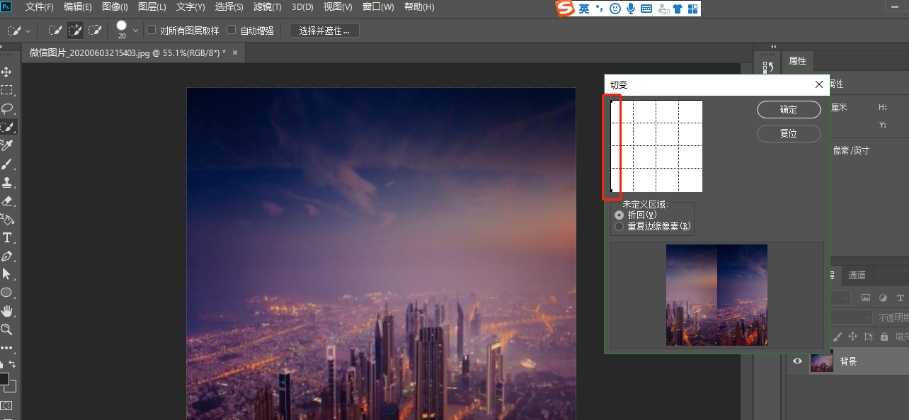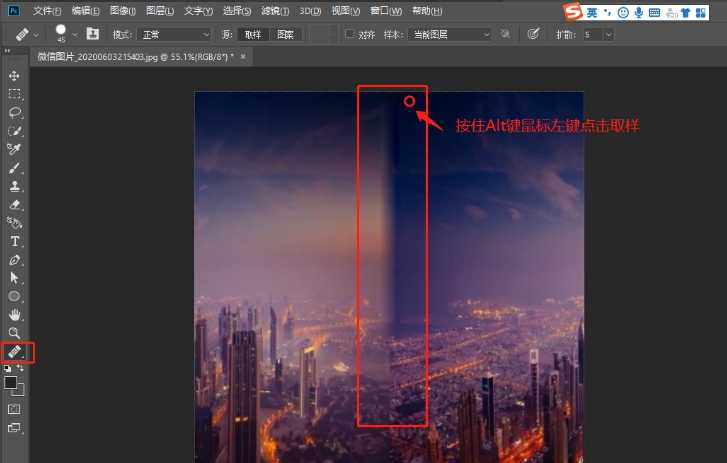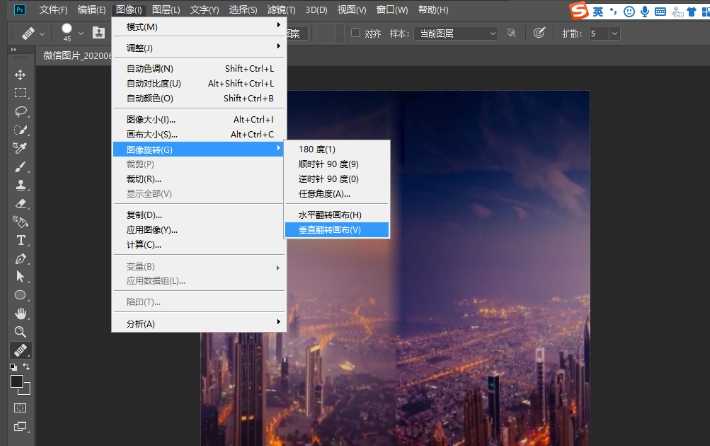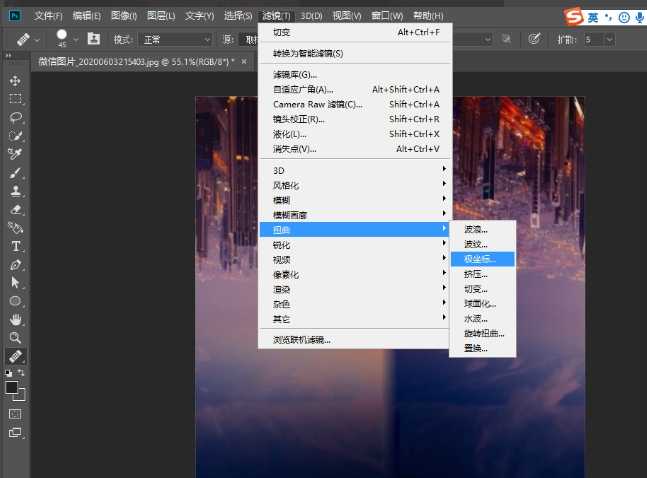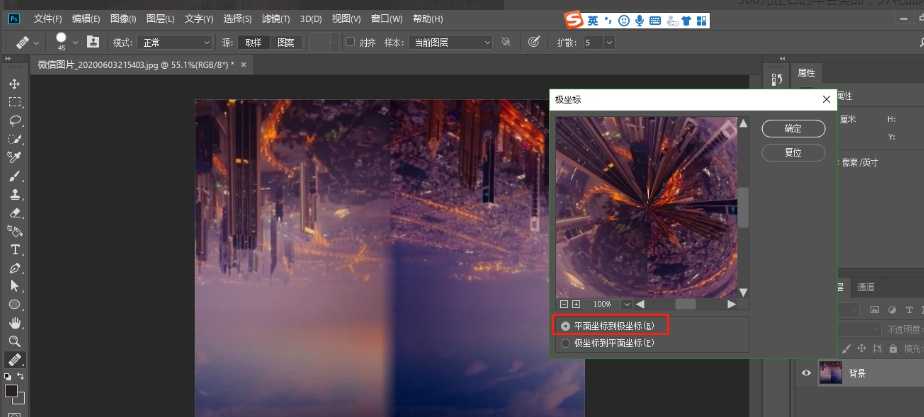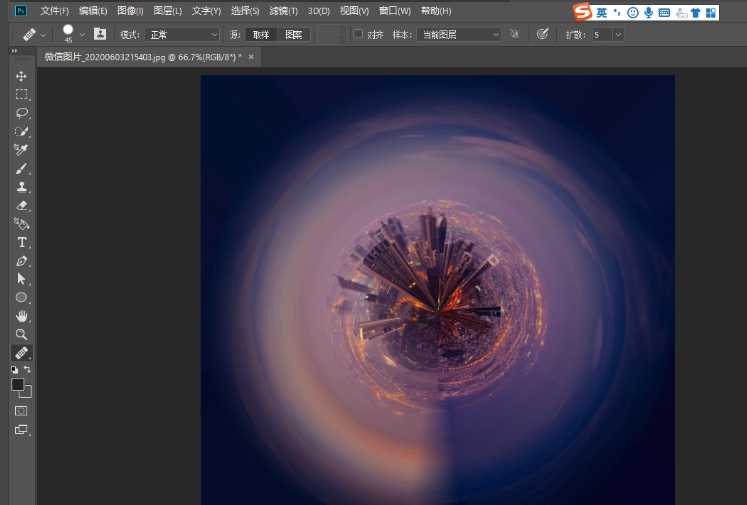如何使用PS极坐标制作360度圆形全景图?
(编辑:jimmy 日期: 2025/12/22 浏览:2)
如何使用PS极坐标制作360度圆形全景图?使用ps极坐标制作360度圆形全景图其实操作步骤非常简单,跟随小编一起动手来操作一下吧,希望对你们能有所帮助。
- 软件名称:
- Photoshop CS6 13.0 官方版 中文绿色免费版 (PSCS6中文绿色版)
- 软件大小:
- 160MB
- 更新时间:
- 2014-05-15立即下载
用PS极坐标制作360度圆形全景图的步骤:
效果图:
素材:
1.打开图片,把图片大小的宽和高都设置为1000
2.执行滤镜>扭曲>切变,把两个点移到最左侧。
3.用修复画笔工具把边缘过渡的地方进行调整。
4.执行图像>图像旋转>垂直旋转画布。
5.执行滤镜>扭曲>极坐标。选择从平面坐标到极坐标。效果就完成啦。
以上就是小编给大家带来的用PS极坐标制作360度圆形全景图的步骤,更多精彩内容请关注网站。